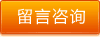一、打開條形碼生成軟件,點擊新建標簽,設置條形碼標簽紙張大小,需要注意的是軟件“文檔設置”中的標簽紙張參數大小需要和打印機中實際的標簽紙張大小保持一致。
二、通過數據庫設置將可變的條形碼數據內容導入到軟件中。
點擊上方工具欄中的“數據庫設置”圖標,點擊“添加”根據提示選擇對應類型的數據庫,然后再點擊瀏覽導入Excel數據文檔并點擊“測試連接”加載數據,待數據全部導入后,點擊“添加-關閉”即可。
三、自定義設置條碼數據位置
1)利用軟件左側工具欄中“繪制一維條碼”圖標在標簽合適的繪制盡心繪制條碼,之后在數據源下點擊“修改”數據對象類型選擇“數據庫導入”,點擊確認會看到默認的條碼數據位置在條碼下方;
2)軟件中條碼文字位置還可以選擇為無、上,下圖分別為設置效果圖;
3)也可以將條碼數據放在條形碼的左側和右側。將條形碼數據位置設置為無之后記下此條碼ID,之后在條碼左側繪制一個文本,使用“數據引用”的方式引用條碼數據。
以上就是在條形碼生成軟件中自定義設置條形碼數據位置的全部操作步驟了,如有需要的小伙伴可按照上述方法去進行靈活設置。
原文鏈接:http://www.525682.com/shangji/show-7613.html,轉載和復制請保留此鏈接。
以上就是關于如何靈活自定義設置條形碼數據位置全部的內容,關注我們,帶您了解更多相關內容。
以上就是關于如何靈活自定義設置條形碼數據位置全部的內容,關注我們,帶您了解更多相關內容。